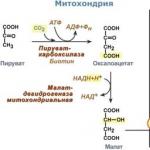Spalvų schemos kūrimas. Spalvų ratas. Spalvos taško nustatymas
Vaikinai, mes įdėjome savo sielą į svetainę. Ačiū už
kad atrandi šį grožį. Ačiū už įkvėpimą ir žąsies odą.
Prisijunkite prie mūsų adresu Facebook ir Susisiekus su
Schema Nr. 1. Papildomas derinys
Papildomos arba papildomos kontrastingos spalvos yra spalvos, esančios priešingose Itten spalvų rato pusėse. Jų derinys atrodo labai gyvas ir energingas, ypač esant maksimaliam spalvų sodrumui.
Schema Nr.2. Triada – 3 spalvų derinys
3 vienodai išdėstytų spalvų derinys. Suteikia didelį kontrastą išlaikant harmoniją. Ši kompozicija atrodo gana gyva net ir naudojant blyškias ir prisotintas spalvas.
Schema Nr. 3. Panašus derinys
Spalvų rate 2–5 spalvų derinys šalia vienas kito (idealiu atveju 2–3 spalvos). Įspūdis: ramus, kviečiantis. Panašių prislopintų spalvų derinio pavyzdys: geltonai oranžinė, geltona, geltona-žalia, žalia, mėlyna-žalia.
Schema Nr. 4. Atskiras-papildomas derinys
Papildomo spalvų derinio variantas, vietoj priešingos spalvos naudojamos tik kaimyninės spalvos. Pirminės ir dviejų papildomų spalvų derinys. Ši schema atrodo beveik tokia pat kontrastinga, bet ne tokia intensyvi. Jei nesate tikri, kad galite teisingai naudoti papildomus derinius, naudokite atskirus-papildomus derinius.
Schema Nr.5. Pratybų sąsiuvinis – 4 spalvų derinys
Spalvų schema, kai viena spalva yra pagrindinė, dvi papildo viena kitą, o dar viena pabrėžia akcentus. Pavyzdys: mėlynai žalia, mėlynai violetinė, raudonai oranžinė, geltonai oranžinė.
Schema Nr.6. Kvadratas
Atskirų spalvų deriniai
- Balta: tinka prie visko. Geriausias derinys su mėlyna, raudona ir juoda.
- Smėlio spalvos: su mėlyna, ruda, smaragdo, juoda, raudona, balta.
- Pilka: su fuksija, raudona, violetinė, rožinė, mėlyna.
- Rožinė: su ruda, balta, mėtų žalia, alyvuogių, pilka, turkio, šviesiai mėlyna.
- Fuksija (tamsiai rožinė): su pilka, įdegio, laimo spalvos, mėtų žalia, ruda.
- Raudona: su geltona, balta, ruda, žalia, mėlyna ir juoda.
- Pomidorų raudona: mėlyna, mėtų žalia, smėlio, kreminė balta, pilka.
- Vyšnių raudona: žydra, pilka, šviesiai oranžinė, smėlio, šviesiai geltona, smėlio spalvos.
- Tamsiai raudona: balta, juoda, damaskinės rožės spalva.
- Ruda: ryškiai mėlyna, kreminė, rožinė, gelsva, žalia, smėlio spalvos.
- Šviesiai ruda: šviesiai geltona, kremiškai balta, mėlyna, žalia, violetinė, raudona.
- Tamsiai ruda: citrinos geltona, mėlyna, mėtų žalia, purpurinė rožinė, laimo spalva.
- Rausvai ruda: rožinė, tamsiai ruda, mėlyna, žalia, violetinė.
- Oranžinė: šviesiai mėlyna, mėlyna, violetinė, violetinė, balta, juoda.
- Šviesiai oranžinė: pilka, ruda, alyvuogių.
- Tamsiai oranžinė: šviesiai geltona, alyvuogių, ruda, vyšninė.
- Geltona: mėlyna, violetinė, šviesiai mėlyna, violetinė, pilka, juoda.
- Citrininė geltona: vyšnių raudona, ruda, mėlyna, pilka.
- Šviesiai geltona: fuksija, pilka, ruda, raudonos spalvos atspalviai, gelsvai ruda, mėlyna, violetinė.
- Aukso geltona: pilka, ruda, žydra, raudona, juoda.
- Alyvuogių: oranžinė, šviesiai ruda, ruda.
- Žalia: aukso ruda, oranžinė, salotinė, geltona, ruda, pilka, kreminė, juoda, kreminė balta.
- Salotų spalva: ruda, gelsvai ruda, gelsva, pilka, tamsiai mėlyna, raudona, pilka.
- Turkis: fuksija, vyšnių raudona, geltona, ruda, kreminė, tamsiai violetinė.
- Elektrikas yra gražus kartu su aukso geltonu, rudu, šviesiai rudu, pilku ar sidabru.
- Mėlyna: raudona, pilka, ruda, oranžinė, rožinė, balta, geltona.
- Tamsiai mėlyna: šviesiai violetinė, šviesiai mėlyna, gelsvai žalia, ruda, pilka, šviesiai geltona, oranžinė, žalia, raudona, balta.
- Alyvinė: oranžinė, rožinė, tamsiai violetinė, alyvuogių, pilka, geltona, balta.
- Tamsiai violetinė: aukso ruda, šviesiai geltona, pilka, turkio, mėtų žalia, šviesiai oranžinė.
- Juoda yra universali, elegantiška, atrodo visuose deriniuose, geriausiai su oranžine, rožine, salotine, balta, raudona, alyvine ar geltona.
Profesionalus interneto dizainas neapsieina be spalvų schemos. Šiame straipsnyje bus parodyta 20 nuostabių įrankių, padėsiančių jums sukurti tobulą spalvų schemą.
Pasauliniame žiniatinklyje yra daug įrankių, skirtų spalvų nirvanai pasiekti. Atrodo, kad jie yra visiškai skirtingi, tačiau daugelis jų yra tik modifikuotos populiaresnių ir naudingesnių įrankių versijos.
Todėl, norėdami supaprastinti spalvų schemos pasirinkimo procesą, sudarėme 20 geriausių turimų įrankių. Jie padės nepasiklysti ieškant tinkamo varianto ir pajusti „spalvinę palaimą“
01. Kuleris
Kuler yra neabejotinai labiausiai žinoma spalvų priemonė.
„Adobe Kuler“ yra neabejotinai populiariausias internetinis spalvų temų įrankis, kuris iš paprasto spalvų įrankio žiniatinklyje tapo visišku temų kūrimo ir bendrinimo su kitais šaltiniu. Papildiniai yra prieinami visoms pagrindinėms „Adobe“ programoms, įskaitant „Photoshop“, „Illustrator“ ir „InDesign“, todėl „Kuler“ yra puikus „viskas viename“ įrankis įprastiems „Creative Suite“ naudotojams.
02. ColorExplorer

ColorExplorer gali atlikti daugybę skirtingų funkcijų.
Galima sakyti, kad tai vienas iš sudėtingiausių įrankių internete. Jis siūlo platų įrankių pasirinkimą, skirtą jūsų spalvų paletėms kurti, pritaikyti ir analizuoti. Pavyzdžiui, įrankiai, padedantys nustatyti prieinamumą WCAG spalvų rinkikliai, konvertavimo įrankiai, leidžiantys naršyti tarp skirtingų sistemų, ir viskas, ko reikia spalvoms pasirinkti ir paletes kurti.
03. Spalvos internete

„Colours on the Web“ palaiko „Flash“.
Spalvos internete įkelia vientisas spalvas HEX arba RGB kodais ir sukuria schemų rinkinį, pagrįstą įvairiomis matematinėmis proporcijomis. Šis įrankis neveikia „iPad“ ar „iPhone“, nes programai paleisti naudojama „Flash“.
04. SPALVOS mylėtojai

COLOURlovers spalva šiek tiek primena Pinterest
05. Vaizdingas

„Pictaculous“ leidžia įkelti vaizdą ir pagal jį sukurti spalvų schemą.
Šis „MailChimp“ kūrėjų įrankis leidžia įkelti vaizdą ir sukurti spalvų schemą pagal savo spalvas. Jis suderinamas su keletu kitų instrumentų, tokių kaip Kuler ir Colourlovers. „Pictaculous“ turi patogų „Adobe Swatch“ temos atsisiuntimą, leidžiantį greitai ir lengvai „pagauti spalvas“, kurių reikia norint papildyti nuotrauką.
06. Kontrastas - A

Contrast-A sukuria įvairių vizualinių defektų imitaciją.
Tai nėra labai įprastas spalvų schemos įrankis. Jis sukurtas siekiant užtikrinti, kad sukurtumėte WCAG suderinamą spalvų schemą peržiūrėdami kontrasto lygius ir naudodami nesuvokiamą ir prasto matomumo techniką. „Contrast-A“ turi daugybę nuorodų į vadovus, kurie yra patogesni nei pats specifikacijų dokumentas.
07. ColoRotate

„ColoRotate“ gali pasigirti gražia „spalvų rato“ vizualizacija
„ColoRotate“ turi panašias funkcijas kaip „Kuler“, tačiau skiriasi tuo, kad paletė rodoma gražiame 3D kūgyje ir gali generuoti daugiau nei 5 spalvas vienoje schemoje. Įrankį galima integruoti su kai kuriomis Creative Suite programomis. Jis taip pat pasiekiamas kaip „iPad“ programa ir gali veikti kartu su „Photoshop“ spalvų konsolės režimu.
08. Hex spalvų schemos generatorius

HEX sukuria spalvas, kurios puikiai dera su turima spalvų gama.
HEX yra mažas patogus įrankis spalvoms generuoti. Tiesiog įveskite spalvos kodą ir jis parodys malonių spalvų rinkinį, kuris puikiai derės su pagrindinėmis spalvomis.
09. Spalvų schemos dizaineris

Spalvų schemos dizaineris turi keletą įdomių būdų, kaip sukurti spalvų temas.
Šis internetinis įrankis turi panašias funkcijas kaip „Adobe Kuler“. Tačiau dėl įdomių spalvų temų kūrimo gudrybių jis leidžia pasirinkti ryškumo / sodrumo ir kontrasto parametrus iš schemos ypatybių, o ne „sukti“ su atskiromis spalvomis, kurios sudaro temą. Spalvų schemos dizaineris suteikia prieigą prie standartinių matematinių metodų rinkinio, įskaitant galimybę harmoningai suderinti vieno dizaino spalvų schemą. (mono), du (papildyti), trys (triada) arba keturis (tetradas) spalvos su atspalviais ir pustoniais.
10. COPASO

COPASO yra puiki priemonė sprendžiant kelias problemas vienu metu.
Vienas iš svetainės įrankių SPALVOS mylėtojai, COPASO nusipelno ypatingo dėmesio, nes leidžia vienu metu išspręsti daugybę problemų kuriant paletes. Tai suteikia visą spalvų parinkimo įrankių rinkinį paprastoje sąsajoje. Tai leidžia komentuoti paletes, įkelti vaizdus, iškart sekti CMYK nuorodas ir pasirinkti, kaip sukurti spalvų schemą.
11. Spalvotas

„Colourmod“ valdiklis darbalaukyje leidžia lengvai pasirinkti ir apibrėžti spalvas.
Colourmod yra darbalaukio įrankis, leidžiantis lengvai pasirinkti vieną iš spalvų srityje, kurioje yra valdikliai, net jei naudojate „MacBook“ skirtą prietaisų skydelį arba „Konfabulator“, skirtą „Windows“. Pati Colourmod nėra paletės pasirinkimo įrankis, tačiau jį vis tiek galima naudoti spalvai pasirinkti ir apibrėžti. Tokiu atveju jums nereikia paleisti kitų sunkesnių programų.
12. ColorZilla

ColorZilla veikia naršyklėse Chrome ir Firefox.
Ši programa iš pradžių buvo sukurta kaip „Firefox“ papildinys, tačiau ją galima naudoti ir „Google Chrome“ naršyklėje. ColorZilla yra plėtinys, kuriame yra daugybė įvairių įrankių, skirtų darbui su spalvomis, įskaitant: spalvų rinkiklį, lašintuvą, css gradiento kūrimą ir paletės peržiūrą.
13. Colormunki

Colormunki leidžia sukurti spalvų schemą pagal Pantone pavyzdžius.
Patogus įrankis darbui internete, kurį Colormunki kūrėjai pristatė spalvų kalibravimui. Galite sukurti paletes iš Pantone spalvų pavyzdžių internete ir naudoti įvairias technikas, kad rastumėte malonius derinius.
14.colr.org

Naudodami Colr.org galite matyti savo vaizdų spalvų gamą.
Šis paprastas įrankis suteikia unikalią galimybę analizuoti vaizdo spalvų schemą (kitose programose ši funkcija atliekama automatiškai). Tokiu būdu galite pamatyti, iš kokių spalvų pagamintas jūsų paveikslėlis, ir pasirinkti tas, kurios jums patinka, nustatyti jas kaip pagrindines temos spalvas.
15. ColourGrab

ColourGrab yra puikus kompaktiškas vaizdo spalvų schemos generatorius.
Šis patogus įrankis sukuria spalvų paletę iš bet kurio vaizdo internete. Tiesiog įveskite vaizdo, kurį norite analizuoti, URL, svetainė jį „paims“, nustatys jo spalvų gamą ir sukurs paprastą 3D diagramą, atspindinčią skirtingų spalvų naudojimą šiam vaizdui. Galbūt tai nėra geriausias pasirinkimas standartinėms temoms, tačiau „ColourGrab“ puikiai tinka spalvų pasiskirstymui vaizduose analizuoti.
16. ColorBlender

ColorBlender sukuria penkių spalvų rinkinį, kurie puikiai dera tarpusavyje.
Ši svetainė yra paprastas įrankis, leidžiantis atrinkti vaizdą, koreguoti spalvas ir realiuoju laiku stebėti, kaip derinamas 5 puikiai suderintų spalvų rinkinys. Paletes gali būti įkeliamos tiesiai į „Photoshop“ arba „Illustrator“ kaip EPS failą.
17. GrayBit

„GrayBit“ leidžia analizuoti svetainę, kad pamatytumėte, kaip ji atrodo pilkos spalvos tonais.
Šis patogus įrankis tiesiogiai neatitinka spalvų temų, bet leidžia analizuoti svetainę, kad pamatytumėte, kaip ji atrodo konvertuota į pilkos spalvos tonus. Tai padės patikrinti, ar pasiekėte pakankamai kontrasto spalvų paletėje, kad būtų lengviau skaityti.
18.ŠALTA

COLRD puikiai tinka dalytis savo spalvų schemomis ir sužinoti apie naujas.
Ši spalvinga svetainė yra puikus įkvėpimo šaltinis, kur vartotojai dalijasi savo spalvų paletėmis, gradientais ir vaizdais. Tai ne tik spalvų schemų kūrimo svetainė, bet veikiau estetikos šventė, kurią verta aplankyti, kad pamatytumėte keletą nuostabių atradimų.
19. Spalvų medžiotojas

„Color Hunter“ yra puiki svetainė naujų spalvų paieškai.
„Color Hunter“ padeda greitai suderinti įkeltų vaizdų spalvų schemą, ieškant tinkamos žymos arba naudojant HEX nuorodas. Greita ir paprasta naudoti, svetainė leidžia rasti įdomių spalvų atradimų.
20. Stripe Generator 2.0

Stripe Generator 2.0 padeda atkreipti dėmesį į spalvų pasirinkimą.
Jis dažnai vadinamas „naujausiu web2.0 įrankiu“. Stripe Generator 2.0 yra geras įrankis, leidžiantis sukurti gražius spalvų derinius ir tuo pačiu metu neįprastus vaizdus.
Mažas, stilingas ir tvarkingas spalvų rinkiklis HTML puslapiams ir kitoms užduotims, kurioms reikia suderinti spalvas.
Pažiūrėkime, ką ši programa gali padaryti.
Spalvos taško nustatymas
Kadangi programai diegti nereikia, mes tiesiog išsaugome archyvą kietajame diske, išpakuojame į patogią vietą, atidarome aplanką ir paleidžiame failą su plėtiniu exe. Pagal numatytuosius nustatymus programa paleidžiama kaip mažas mygtukas:
![]()
Darbas su programa
Spustelėkite šią piktogramą ir prieš mus atsidarys programos langas:

Ekranas
Šiame skirtuke programa leidžia „paimti“ bet kokią spalvą tiesiai iš ekrano. Tai yra, iš bet kurios ekrano dalies, kuri buvo matoma programos paleidimo metu. Visas ekranas rodomas sumažinto dydžio lange Pasirinkti svetainę.
Jei spustelėsite bet kurią dalį šiame lange, ji atsiras kitame mažesniame lange „Pasirinkite spalvą“. Čia jau galima nusitaikyti tiksliau ir paimti spalvą iš konkretaus taško.
Taip pat dešinėje šio lango pusėje yra pagalbiniai mygtukai, skirti kopijuoti į mainų sritį, o apačioje – „Atnaujinti“ (atnaujina ekrano turinį) ir „Taikyti“ (išsaugo pasirinktą spalvą ir perjungia langą į skirtuką „Pasirinkimas“). ).
Pasirinkimas
Štai pagrindiniai įrankiai, leidžiantys lengvai suderinti spalvas: „Plytelės“, „Apskritimas“, „Žiniatinklis“ ir „Laimėk“, kurie perjungiami naudojant papildomus skirtukus.
Su šiais įrankiais dirbti nėra sunku. Tiesiog bakstelėkite pelę į jums patinkančią spalvą, sureguliuokite ją RGB slankikliais (arba HSV – jei šis formatas jums artimesnis) ir pažiūrėkite, ar ji jums tinka, ar ne.
Jei jums patinka pasirinkta spalva, galite nukopijuoti jos kodą iš eilutės „Teksto rodinys“. Be to, kodą taip pat galima pasirinkti bet kuriuo iš standartinių formatų, sąraše spustelėjus mažą išskleidžiamąją rodyklę.
Taip pat atkreipkite dėmesį į trečią spalvų langelį viršutiniame dešiniajame kampe. Be pasirinktos spalvos (vertikalios juostos), rodomos dar trys spalvos, kurios puikiai dera su pasirinkta.
Taigi programa iš karto pasiūlo keletą derančių spalvų, kurias galima pritaikyti kituose projektuojamo dizaino elementuose.
Programoje yra nemažai skirtingų pagalbinių mygtukų. Norėdami sužinoti jų paskirtį, tiesiog užveskite pelės žymeklį virš jų ir perskaitykite patarimus, kurie rodomi pačioje programos lango apačioje.
Nustatymai

Čia galite pakoreguoti kai kuriuos parametrus, pvz., šrifto tipą ir dydį bei kai kurias kosmetines programos savybes. Su programa bus patogiau dirbti, jei panaikinsite žymėjimą nuo elementų „Atidaryti skirtuke „Ekranas“ ir „Vykdyti mini lango režimu“.
Apie programą

Šiame paskutiniame skirtuke galite rasti kūrėjo kontaktus ir pamatyti, ar nebuvo išleista nauja programos versija, apsilankę jo svetainėje.
Programos privalumai ir trūkumai
- yra daug įvairių spalvų derinimo priemonių (apskritimas, plytelės ir kt.);
- leidžia patogiai lyginti spalvas perkeliant programos langą arti kitų ekrano elementų;
- yra užuominų apie visus mygtukus.
- šiek tiek sudėtinga sąsaja;
- paleisti sumažintą ir skirtuką „Ekranas“ nėra labai patogu (nors galite jį išjungti nustatymuose);
- ne visiems patiks programos lango spalva.
išvadas
Programa yra gana galinga nemokama, joje pateikiama beveik viskas, ko reikia patogiai atlikti spalvų pasirinkimą kuriant svetainės dizainą. Yra keletas nedidelių trūkumų, pavyzdžiui, programos lango spalva (alyvinė - ne visiems), bet jie netrukdo su ja dirbti.
P.S. Leidžiama laisvai kopijuoti ir cituoti šį straipsnį, jei bus nurodyta atvira aktyvi nuoroda į šaltinį ir išsaugoma Ruslano Bogdanovo autorystė.
P.P.S. Jei programa jums pasirodė sudėtinga, yra paprastesnių variantų:
Spalva plačiai naudojama dizaine – leidžia „atgaivinti“ turinį – sukurti semantinį ryšį tarp elementų, užpildyti kūrinį emocijomis ir nuotaika. Trokštantys dizaineriai pasirenka atsitiktines spalvas, tačiau yra būdų, kaip spalvas panaudoti prasmingiau. Panagrinėkime 4 tokius metodus, suskirstytus pagal principą nuo paprasto iki sudėtingo.
1. Naudokite gerai žinomą diapazoną
Svetainėje brandcolors.net yra daugiau nei 500 žinomų prekės ženklų spalvų derinių. „Yandex“, „Google“, „Burger King“ visuose savo produktuose naudoja vieną paletę. Šie prekių ženklai ir jų spalvos yra žinomi ir mėgstami daugeliui. Įveskite pavadinimą paieškos juostoje arba pavartykite puslapį, spustelėkite norimą prekės ženklą ir spalvą: jo kodas bus nukopijuotas į mainų sritį.
2. Pasirinkite paruoštą profesionalų paletę
Lengviausias būdas yra paimti paruoštą spalvų derinį. Nebūtina kiekvieną kartą išradinėti dviračio iš naujo, nes harmoningi deriniai žinomi jau seniai. Eikite į colordrop.io ir pasirinkite. Svetainėje yra šimtai profesionalių 4 spalvų palečių. Pasirinkę reikiamą, spustelėkite ir nukopijuokite spalvų kodus iš dešinėje atsidariusio skydelio.

Be to, paslaugoje yra paruoštas 24 plokščio dizaino spalvų pasirinkimas. Spauskite kairėje po pavadinimu „Flat Colors“ ir paimkite jums patinkančio atspalvio kodą.

3. Nustatykite patinkančios nuotraukos ar paveikslėlio spalvų paletę
Šis metodas yra šiek tiek sudėtingesnis. Bet ir efektyvesnis.
- Svetainės coolors.co viršutiniame kairiajame skydelyje raskite fotoaparato piktogramą, spustelėkite ją. Atsidarys vaizdo atsisiuntimo langas.
- Galite pasirinkti nuotrauką ar paveikslėlį su mėgstama spalvų schema iš savo kompiuterio arba nukopijuoti nuorodą į tuščią stulpelį.
- Paslauga nustatys spalvų derinį (po įkeltu paveikslėliu).
- Atskiras šios paletės spalvas galite pakeisti jas pažymėdami ir nuotraukoje pasirinkę tašką, iš kurio norite paimti spalvą.
- Mygtukas Koliažas išsaugo gautą paletę su spalvų kodais jūsų kompiuteryje.
- Mygtukas „Auto“ generuoja naujus derinius pagal tą pačią nuotrauką.
- Spustelėkite „Gerai“ ir eikite į pagrindinį svetainės puslapį, kad galėtumėte toliau dirbti su palete.

Pagrindinis svetainės puslapis yra ne mažiau funkcionalus. Čia galite pasirinkti atskirų spalvų atspalvius arba komplektuoti naują paletę pakeičiant atskiras spalvas.
4. Susikurkite savo spalvų schemą internete
Įkėlę nuotrauką į tą pačią coolors.co svetainę, galite ne tik nustatyti spalvų kodą, bet ir sukurti savo derinius. Norėdami tai padaryti, paspauskite tarpo klavišą – paslauga automatiškai sukuria 5 spalvų derinį.
Ant kiekvienos spalvos 4 piktogramų mygtukai:
- Alternatyvūs atspalviai – spalvų atspalviai (tamsesni ir šviesesni),
- Vilkite (perkelkite spalvą paletėje į dešinę arba į kairę),
- Reguliuoti (reguliuoti atspalvį, sodrumą, ryškumą ir kt.),
- Užraktas (užrakto spalva).
Spalvų derinimas yra vienas iš svarbiausių žingsnių kuriant gerą dizainą.
Kad jums būtų lengviau, nusprendėme sudaryti geriausių spalvų schemų kūrimo paslaugų pasirinkimą. Jie padės sutaupyti laiko ir gauti gerą rezultatą.
01. Adobe Color CC
„Adobe“ pervadino savo Kuler projektą į Color
Galbūt šį įrankį pažįstate ankstesniu pavadinimu – „Adobe Kuler“. Tačiau „Adobe“ neseniai vieną iš savo populiarių žiniatinklio programų pervadino „Adobe Color CC“.
Tai leidžia pasirinkti, kurti ir išsaugoti skirtingas spalvų schemas, kurių kiekvienoje gali būti iki penkių spalvų. Įrankis yra tiek naršyklėje, tiek darbalaukyje. Jei naudojate darbalaukio versiją, galite eksportuoti spalvų schemą tiesiai į „Photoshop“, „Illustrator“ ir „InDesign“.
02. Purvo kubo spalvų sfera
Jei nesate tikri dėl savo spalvų schemos, „Mudcude“ turi savo paruoštų išteklių galeriją.
Mudcube Color Sphere yra labai patogus miniatiūrinis šaltinis dizaineriams, kuris ne tik siūlo šešioliktainius pasirinktų spalvų kodus, bet ir leidžia kurti spalvų schemas savo projektams. Taip pat verta paminėti, kad „Mudcube“ turi savo paruoštų išteklių galeriją, kurią taip pat galite naudoti.
03. Patikrinkite mano spalvas
„Check my Colors“ sukurta specialiai įvertinti ir suderinti visų DOM elementų fono ir priekinio plano spalvų derinį. Taip pat tam, kad išsiaiškintumėte, ar elementai pakankamai harmoningai tarpusavyje dera. Visi testai yra pagrįsti algoritmais, kuriuos rekomenduoja World Wide Web Consortium ( W3C).
04. Spalvų programa
Programa padės sužinoti pasirinktų spalvų RGB, HEX ir HSLA reikšmes
iOS įrankis Spalvų programa leidžia lengvai ir lengvai apibrėžti spalvas naudojant didelę spalvų paletę. Tai leidžia sužinoti RGB, HEX ir HSLA spalvų reikšmes, taip pat sukurti savo svetainės spalvų schemas.
05. Spalvų medžiotojas
„Color Hunter“ sukuria spalvų schemą pagal pasirinktą vaizdą
Tai labai patogus įrankis, ypač jei reikia rasti konkrečią spalvą. Pasirinkite vaizdą ir įkelkite jį į „Color Hunter“. Įrankis sukurs spalvų paletę pagal pasirinktą vaizdą. Tai puikus būdas sukurti savo spalvų schemas.
06. TinEye
Jei reikia gauti tam tikrą spalvą, tiesiog įveskite HEX reikšmę URL
Šioje svetainėje naudojama 10 milijonų vaizdų duomenų bazė, kurią galima nemokamai gauti pagal Creative Commons licenciją, kruopščiai kuruotą iš Flickr. Jie gali būti naudojami kuriant tinkamas spalvų schemas.
07. Spalva
Patogi miniatiūrinė žiniatinklio programa. Užveskite pelės žymeklį virš ekrano ir nustatykite norimą spalvą, tada šiek tiek slinkite, kad rastumėte atspalvį. Po to įrankis parodys visus reikiamus HEX kodus, kuriuos galėsite naudoti savo projektuose. Vienas iš lengviausiai naudojamų įrankių.
08. SpyColor.com
Nemokamas spalvų schemų generatorius, teikiantis spalvų informaciją ir leidžiantis ją konvertuoti į bet kokias schemas ( RGB, CMYK kitas). Čia yra įvairių spalvų schemų formatų, įskaitant proceso, vienspalvius ir kitus.
09. Dizaino įkvėpimas
„Designspiration“ leidžia pasirinkti iki penkių atspalvių su patogia viso puslapio palete, kuri leidžia lengvai rasti ieškomas HTML spalvų schemas. Tada svetainė sugeneruos puslapį su visais vaizdais iš duomenų bazės, kuriuose naudojamas panašus spalvų derinys. Tai taip pat suteiks HEX vertes, kurias galėsite naudoti savo projektuose. Ir vaizdus galima išsaugoti svetainės kolekcijose.
10. ColorExplorer
Vienas iš sudėtingiausių žiniatinklio įrankių, jis siūlo daugybę funkcijų, susijusių su dizainu, tinkinimu ir spalvų schemos analize. Čia yra įrankiai, padėsiantys nustatyti WCAG spalvų schemų galiojimas taip pat sukurti savo spalvų paletes.
11. Hex spalvų schemos generatorius
Mažas patogus įrankis, skirtas generuoti spalvų derinį pagal vieną pasirinktą atspalvį. Įklijuokite šešioliktainę spalvos reikšmę ir įrankis pateiks atitinkamų spalvų rinkinį, kurį galima naudoti kartu su pagrindine spalva.
12. SPALVOS mėgėjai
COLOURlovers yra bendruomenė, skirta dalytis spalvų schemomis. Čia galite pasisemti įkvėpimo iš kitų vartotojų spalvų rinkinių ir kurti bei bendrinti savo.
13. Spalvų schemos dizaineris
Šis internetinis įrankis siūlo įdomių būdų, kaip generuoti spalvų schemas, todėl galite koreguoti jų ryškumą ir kontrastą. Čia galite sukurti keletą populiarių matematinių spalvų schemų modelių, įskaitant vienspalvius.
14. COPASO
Vienas iš įrankių iš COLOURlovers svetainės. Tačiau COPASO nusipelno ypatingo dėmesio, nes tai neįtikėtinas „viskas viename“ sprendimas, leidžiantis lengvai sukurti paruoštas svetainės spalvų schemas. Čia pateikiama daug spalvų derinimo įrankių, ir visi jie yra patalpinti patogioje ir paprastoje sąsajoje. Be to, galite pridėti pastabų į paletes, įkelti vaizdus ir pan.
15. Spalvotas
Colourmod yra programinė įranga, leidžianti pasirinkti atskiras spalvas valdiklių srityje, nesvarbu, ar naudojate „Mac“, ar „Konfabulator“ sistemoje „Windows“. Tai nėra lengvas įrankis dirbant su spalvų paletėmis, tačiau jis padės greitai ir lengvai atpažinti spalvas neatsisiunčiant sunkių programų.
16. ColorZilla
„ColorZilla“ galima naudoti tiek „Chrome“, tiek „Firefox“.
Šis projektas prasidėjo kaip „Firefox“ įskiepis, tačiau šiandien jis pasiekiamas ir „Google Chrome“. ColorZilla yra plėtinys, apimantis keletą įrankių, skirtų darbui su spalvomis, įskaitant paletę, css gradiento generatorių ir akių lašintuvą.
17. Colormunki
Patogus internetinis spalvų derinimo įrankis iš Colormunki kūrėjų. Tai leidžia lengvai sukurti patrauklias spalvų paletes iš Pantone pagrindu pagamintų pavyzdžių, naudojant keletą technikų.
18.colr.org
Colr.org leidžia nustatyti bet kokio vaizdo spalvų diapazoną
Šis įrankis leidžia atlikti išsamią vaizdo spalvų analizę, kuri paprastai yra automatizuota naudojant kitus įrankius. Tai leis jums pasirinkti tinkamiausią spalvą. Rekomenduojame susipažinti su šiuo įrankiu, nors jo sąsaja nėra tokia apgalvota kaip kitose programose.
19. ColourGrab
Šis patogus įrankis sukuria spalvų paletes iš bet kokio vaizdo. Įveskite vaizdo, kurį norite analizuoti, URL ir paslauga automatiškai sugeneruos trimatį grafiką su informacija apie naudojamas spalvas. Nors ši programa nėra visiškai tinkama renkantis svetainės spalvų schemą, ją galima naudoti norint ištirti vaizdus ir jų spalvų charakteristikas.
20. ColorBlender
ColorBlender sukuria penkių derančių spalvų paletę
Vienas iš paprasčiausių įrankių, leidžiantis reguliuoti spalvą ir realiu laiku gauti penkias derančias spalvas. Sugeneruotą paletę galima atsisiųsti „Photoshop“ arba „Illustrator“ kaip EPS failą.
21. GrayBit
„GrayBit“ leidžia analizuoti svetaines, kad suprastumėte, kaip jos atrodytų pilkos spalvos tonais
Šis įrankis padės pamatyti, kaip jūsų svetainė atrodo pilkais tonais. Puiki paslauga, kuri leis jums priešingai nustatyti problemines vietas.
22. ŠALTA
Priemonė, kurią galima naudoti kaip įkvėpimo šaltinį arba dalintis spalvų schemomis. Žinoma, šis šaltinis nepadės kuriant grandines, bet jūs tikrai turėtumėte į tai atkreipti dėmesį.
23. Shutterstock Spectrum
Vaizdus galima filtruoti pagal spalvų balansą ir ryškumą
Kartais lengviausia patikrinti, ar spalvų schema veiks geriausiai, žiūrint į pradinius vaizdus. Beveik visi pagrindiniai atsargų ištekliai siūlo panašius įrankius, tačiau „Shutterstock Spectrum“ turi labai patogią sąsają. Naudodami slankiklį spalvai apibrėžti, galėsite įvesti raktinius žodžius, kurie nulems paveikslėlių temą. Be to, galite filtruoti vaizdus pagal spalvų balansą ir ryškumą.